Kako privremeno isključiti skočni prozor ili AdBlocker
Skočni(Popup) oglasi su dosadni, pa čak i opasni. Oglašivači(Advertisers) ih koriste u marketinške svrhe, dok ih hakeri koriste za zarazu vašeg računala virusima ili zlonamjernim softverom. Međutim, skočni prozori mogu biti korisni kao alat za podršku za chat.
Nadalje, neka web-mjesta zahtijevaju kratko isključivanje blokatora oglasa prije izvođenja određenih radnji poput preuzimanja datoteke ili pregledavanja određenog sadržaja.
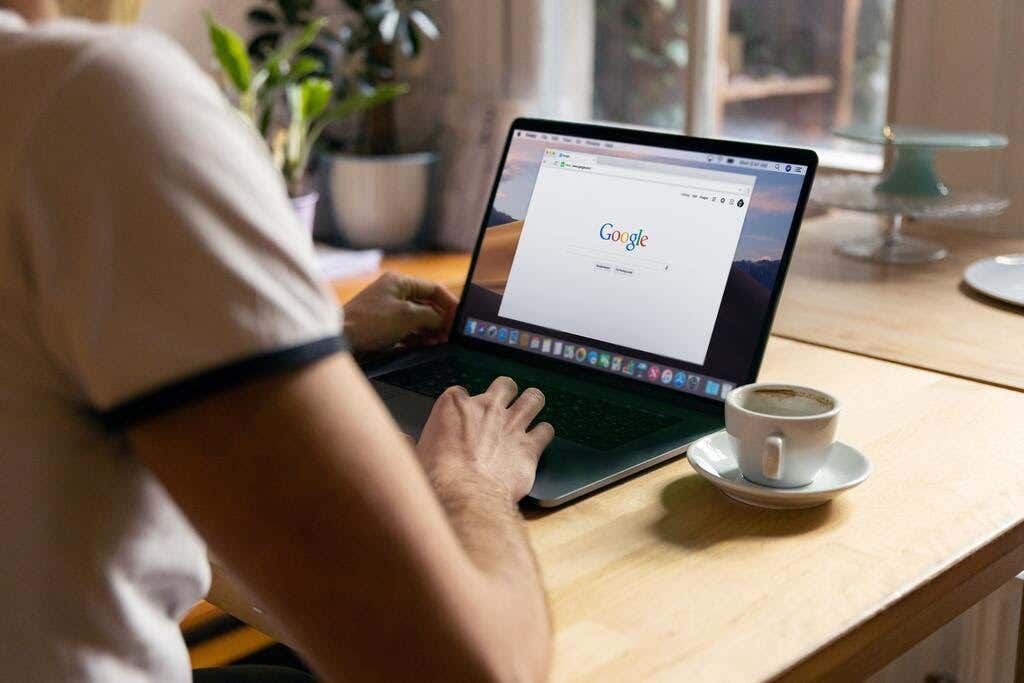
Ovaj post će vas naučiti kako isključiti blokator skočnih prozora kako biste onemogućili sve skočne prozore ili oglase koje smatrate korisnima tijekom sesije pregledavanja.
Kako isključiti blokator skočnih prozora u preglednicima za stolno ili prijenosno računalo(How to Turn Off Popup Blocker in Desktop or Laptop Browsers)
Većina stolnih i mobilnih preglednika prema zadanim je postavkama omogućila skočni prozor ili blokator oglasa. Blokatori oglasa ne blokiraju reklame. Umjesto toga, onemogućuju preuzimanje oglasa na tvrdi disk vašeg računala, omogućujući brže učitavanje web-stranica.
Evo kako možete omogućiti da se skočni prozori ili oglasi privremeno pojavljuju na web stranici.
Krom(Chrome)
- Odaberite karticu Više (⋮)(More (⋮)) u gornjem desnom dijelu zaslona preglednika Chrome .

- Odaberite Postavke(Settings) .

- Pomičite se prema dolje dok ne dođete do odjeljka Privatnost i sigurnost .(Privacy and security )

- Odaberite Postavke web-mjesta(Site settings) .
- Odaberite Skočni prozori i preusmjeravanja(Pop-ups and redirects) .

- U odjeljku Zadano ponašanje(Default Behavior) označite web-mjesta mogu slati skočne prozore i koristiti preusmjeravanja(Sites can send popups and use redirects) .

- Ako želite skočne prozore i oglase samo za određene web-lokacije, idite na odjeljak Prilagođeno ponašanje(Customized behaviors) .

- Odaberite gumb Dodaj(Add) pored Dopušteno slanje skočnih prozora i upotrijebite(Allowed to send popups and use the redirects) opciju preusmjeravanja. Upišite adresu web-mjesta te stranice, a zatim odaberite Dodaj(Add) .

Microsoft Edge
- U pregledniku Microsoft Edge odaberite gumb (Microsoft Edge)Postavke i više •••(Settings and More ••• ) koji se nalazi u gornjem desnom dijelu zaslona.

- Odaberite Postavke(Settings) . Zatim odaberite Dozvole web(Site Permissions) -mjesta .

- Zatim odaberite opciju Skočni prozori i preusmjeravanja(Pop-ups and redirects ) . Pomaknite prekidač da biste omogućili ili onemogućili skočne prozore. Odaberite Isključeno(Off) da biste onemogućili blokator skočnih prozora.

Firefox
- Odaberite Alati(Tools) u pregledniku Firefox(Firefox browser) . Ako vaša verzija Firefoxa(Firefox) nema gumb Alati(Tools) , odaberite izbornik Open Application(Application Menu) koji se nalazi na krajnjoj desnoj strani trake za pretraživanje preglednika.

- Odaberite Postavke(Settings) .
- Odaberite Privatnost i sigurnost(Privacy & Security) na lijevoj strani ploče.

- Pomaknite se prema dolje do odjeljka Dozvole prije nego što odaberete (Permissions)Blokiraj skočne prozore u(Block pop-up windows ) nastavku.

- Poništite potvrdni okvir pored Blokiraj(Block) skočne prozore kako biste omogućili skočne prozore(enable popups) za sva web-mjesta.
- Ako želite omogućiti skočne prozore za određena web-mjesta, odaberite okvir Iznimke(Exceptions ) , upišite njihovu adresu web-mjesta i odaberite Spremi promjene(Save Changes) .

- Odaberite Zatvori(Select Close) i ponovno pokrenite preglednik.
Internet Explorer
- Odaberite gumb Alati(Tools) (ikona zupčanika) preglednika Internet Explorer .

- Odaberite Internet opcije(Internet options) .
- Idite na karticu Privatnost(Privacy) . Ispod opcije Blokiranje skočnih prozora(popup Blocker) poništite potvrdni okvir.
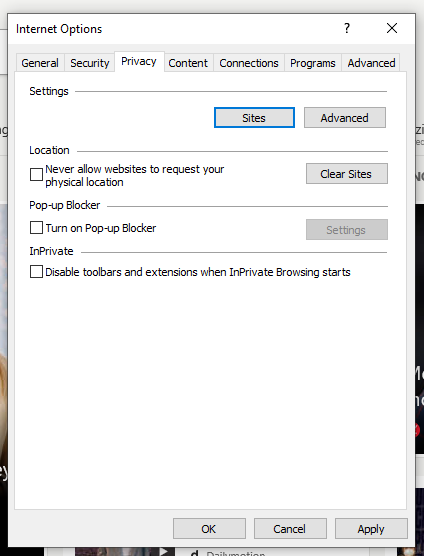
- Odaberite U redu(OK) da biste primijenili promjene koje ste napravili.
Opera
- Odaberite karticu Easy setup koja se nalazi u gornjem desnom kutu početne stranice vašeg preglednika Opera .

18 – Jednostavno postavljanje
- Odaberite Idi na potpune (Go to Full Browser) postavke(Settings) preglednika , a zatim kliknite Privatnost i sigurnost( Privacy & Security) na lijevoj strani zaslona.

- Odaberite Postavke web-mjesta. (Site Settings. )

- Pomaknite se prema dolje i odaberite Skočni prozori i preusmjeravanja.(Pop-ups and redirects.)

- U odjeljku Zadano(Default) ponašanje odaberite da web-mjesta mogu slati skočne prozore i koristiti preusmjeravanja.(Sites can send pop-ups and use redirects.)

- Ako želite određene web stranice na kojima će blokator oglasa biti onemogućen, idite na odjeljak Prilagođeno ponašanje(Customized behavior) , odaberite Dodaj(Add ) i unesite adresu web stranice.

Kako isključiti blokatore oglasa u preglednicima mobilnih uređaja(How to Turn Off Ad Blockers in Mobile Device Browsers)
Poput preglednika za stolna računala, većina preglednika mobilnih uređaja također ima svoj skočni prozor ili blokator oglasa omogućen prema zadanim postavkama.
U nastavku su navedeni načini privremenog deblokiranja skočnih prozora ili oglasa na pregledniku vašeg mobilnog uređaja.
Chrome (Android)
- Otvorite aplikaciju Chrome(Chrome app) na svom Android uređaju.

- Dodirnite Više( More) > Postavke(Settings ) > Postavke web-mjesta(Site Settings) > odjeljak skočnih prozora .(popups )


- Dodirnite klizač da biste uključili/isključili značajku blokiranja skočnih prozora.

Safari (iOS)
- Dodirnite Postavke( Settings ) na početnom zaslonu vašeg Apple uređaja .
- Dodirnite Safari .
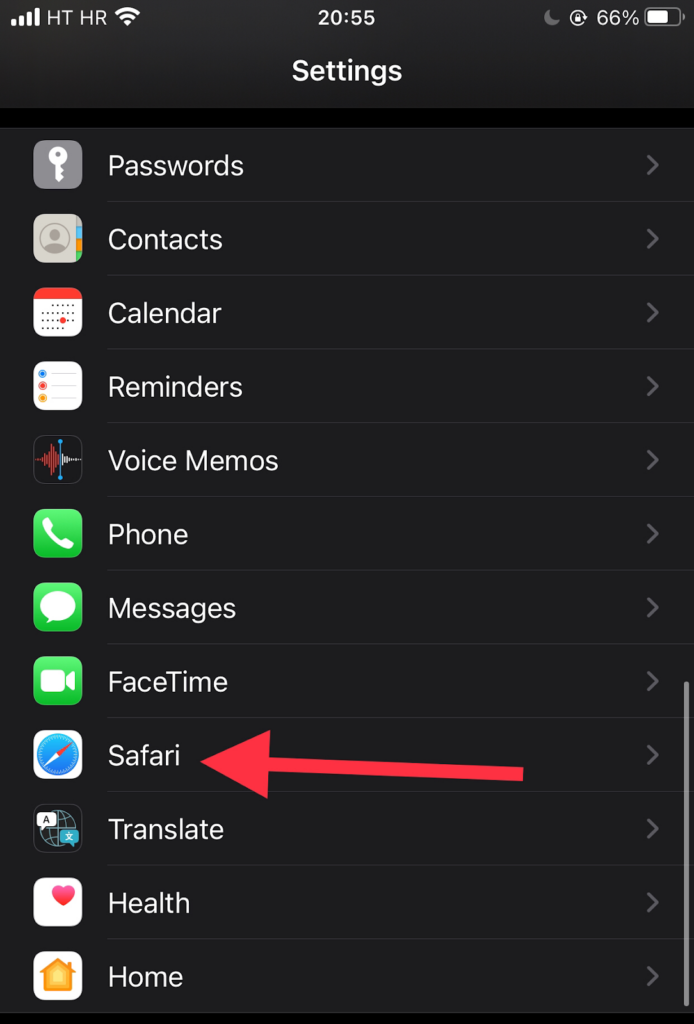
- Pomaknite se prema dolje do odjeljka Općenito . (General)Pomaknite gumb za uključivanje/isključivanje pored opcije Blokiraj skočne prozore(Block popups) kako biste omogućili (zeleni indikator) i onemogućili blokator oglasa.

- Ako se skočni oglas i dalje ne otvori nakon što ga omogućite, pokušajte osvježiti stranicu.
Samsung Internet
- Otvorite internetsku(Samsung Internet) aplikaciju Samsung koristeći svoj Samsung uređaj.

- Idite na Postavke(Settings) .

- Dodirnite Privatnost i sigurnost( Privacy and security) .

- Dodirnite Blokiraj skočne prozore.(Block pop-ups.)

- Onemogućite prekidač na zaslonu Blokiraj(Block) skočne prozore.

Isključivanje skočnih prozora ili proširenja AdBlocker(Turning Off Popup or AdBlocker Extensions)
Ako gore navedene metode ne rade, velika je vjerojatnost da imate proširenje preglednika(browser extension) koje blokira skočne prozore ili oglase.
Neki primjeri proširenja za blokiranje oglasa uključuju:
- AdBlock Plus (radi na Chrome , Firefox , Opera , Edge , Safari , iOS, Android )
- uBlock Origin (radi na Chromeu(Chrome) i Firefoxu(Firefox) )
- Ghostery (radi na Chromeu(Chrome) , Operi(Opera) , Firefoxu(Firefox) , Edgeu(Edge) )
- Adguard (radi na Mac , Android , Windows , iOS)
Evo kako možete privremeno isključiti skočne prozore ili proširenje za blokiranje oglasa:
Krom(Chrome)
- Odaberite karticu Više (⋮)(More (⋮)) u pregledniku Google Chrome .

- Zadržite pokazivač miša na Više alata(More Tools) .
- Odaberite Proširenja(Extensions) . Na popisu proširenja saznajte koja blokiraju oglase(block ads) , kao što je Adblock za YouTube.

- Kliknite(Click) klizač da biste uključili/isključili proširenje.

Microsoft Edge
- Odaberite Postavke(Settings) u pregledniku Microsoft Edge.

- Odaberite Više(More) > Proširenja(Extensions) .
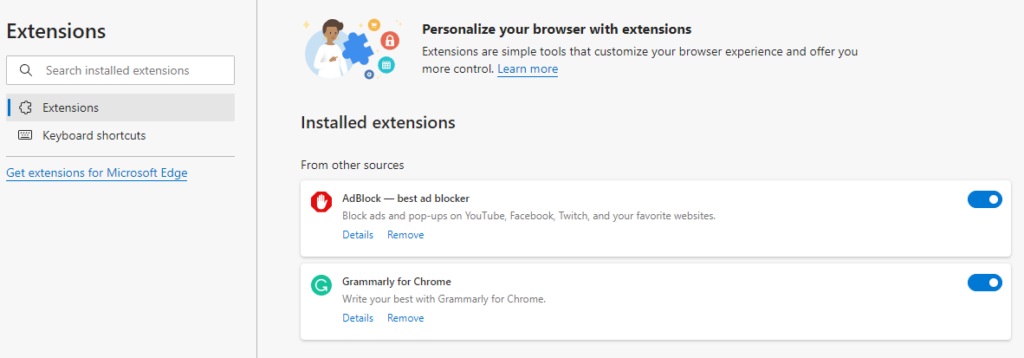
- Provjerite postoje li trenutno omogućena proširenja za blokiranje oglasa.
- Kliknite(Click) gumb za uključivanje/isključivanje pored proširenja za blokiranje skočnih prozora da biste ga isključili.
Firefox
- Odaberite gumb Izbornik(Menu) ( ⋮ ) na pregledniku Firefox .
- Odaberite Dodaci i teme(Add-ons and Themes) .

- Odaberite Proširenja(Extensions) . Provjerite popis proširenja i saznajte je li neko od njih blokator oglasa.
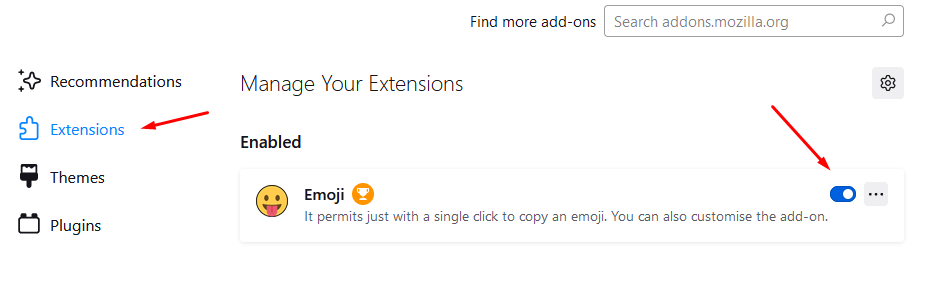
- Kliknite(Click) plavi prekidač pored proširenja za blokiranje oglasa koje želite onemogućiti.
Internet Explorer
- Odaberite gumb Alati( Tools ) na pregledniku Internet Explorer .
- Odaberite opciju Upravljanje dodacima(Manage add-ons) .

- Odaberite proširenje za blokiranje oglasa koje želite uključiti.
- Odaberite Onemogući.(Disable.)

Opera
- Odaberite ikonu Proširenja(Extensions) u gornjem desnom kutu preglednika Opera .
- Odaberite Upravljanje proširenjima(Manage extensions) .

- Opera će prikazati popis instaliranih proširenja u vašem pregledniku.
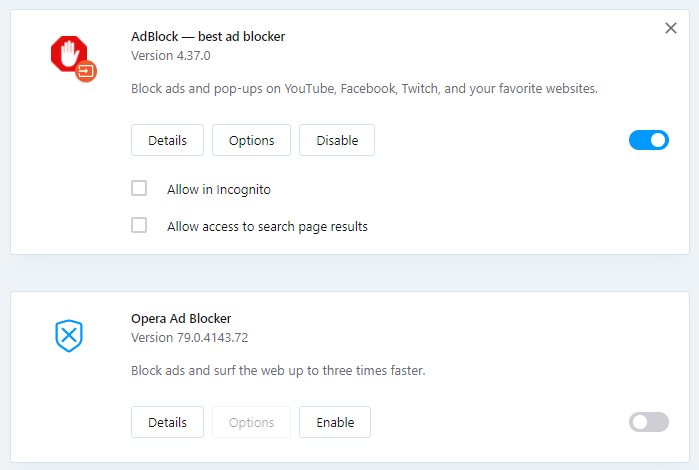
- Odaberite gumb Onemogući ispod proširenja za blokiranje oglasa.(Disable)
Kako upravljate skočnim prozorima i blokatorima oglasa? Ovisite li o pregledniku ili koristite određeno proširenje? Javite nam u komentarima.
Related posts
Kako privremeno omogućiti skočne prozore u vašem web pregledniku
3 načina za snimanje fotografije ili videozapisa na Chromebooku
Kako otkriti softver za praćenje računala i e-pošte ili špijuniranje
Demistificirana tehnologija ravnog zaslona: TN, IPS, VA, OLED i više
Kako uključiti ili isključiti Caps Lock na Chromebooku
Kako provjeriti ima li grešaka na tvrdom disku
Kako pretraživati Facebook prijatelje po lokaciji, poslu ili školi
7 brzih popravaka kada se Minecraft stalno ruši
Kako preuzeti i instalirati Peacock na Firestick
Kako podijeliti isječak u Adobe Premiere Pro
Kako popraviti grešku Steam "Transakcija na čekanju".
Pali li se vaše računalo nasumično samo od sebe?
Kako popraviti Disney Plus kod pogreške 83
Kako preuzeti Twitch video zapise
4 načina da pronađete najbolje internetske opcije (ISP) u vašem području
Kako koristiti Discord Spoiler oznake
Kako pronaći najbolje Discord poslužitelje
Kako napraviti snimku zaslona na Steamu
Što znače BCC i CC? Razumijevanje osnovnog jezika e-pošte
Kako pronaći uspomene na Facebooku
